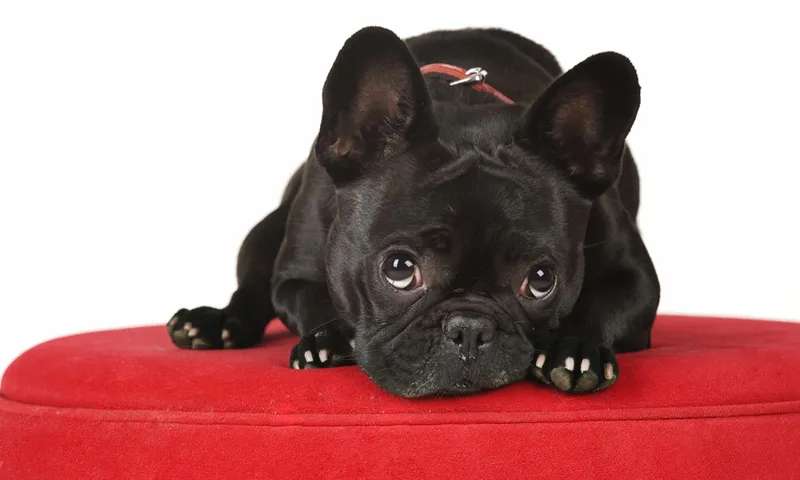Parte 01 - Introdução: Motivo Animal - animalmente bom!
Parte 02 - O equipamento certo
Parte 03 - Os principais problemas: Luz & Nitidez
Parte 04 - A importância do enquadramento!
Parte 05 - Preparativos e planejamento da sessão de fotos
Parte 06 - Fotografia de cães
Parte 07 - Fotografia de gatos
Parte 08 - Fotografia de cavalos
Parte 09 - Fotografia de pequenos animais
Parte 10 - Sessões internas - Fotografia em estúdio
Parte 11 - Sessões externas
Parte 12 - Edição de imagem
Parte 13 - Dicas gerais diversas
Parte 14 - Fotografia de répteis
Aqui está um breve resumo dos pontos do nosso tutorialParte 12 - Edição de imagem:
- Introdução
- Nossos modelos de edição de imagem: 2 cadelas Ridgeback - Sessões de fotos internas e externas
- JPG vs. RAW
- Seleção das imagens no PC com o Bridge
- Edição dos dados RAW com o Bridge
- Edição de imagem com o Photoshop: Retoque
- Edição de imagem com o Photoshop: Filtros PS/Nik e OnOne
8: Edição de imagem com o Photoshop: Design/Kits de edição criativa
1. Introdução
Ainda não sou um maníaco por edição de imagem, embora tenha tido que aprender um pouco. Ainda acho que todo fotógrafo deve manter a maior naturalidade possível em suas fotos. Com isso, não estou dizendo que cada imperfeição na foto deve ser mantida.
É claro que uma maquiagem rápida é sempre necessária, pelo menos quando as fotos são exibidas com orgulho. No entanto, estou me referindo principalmente à correção de pequenas imperfeições, como limpar o nariz e os olhos, remover pelos soltos, manchas no papel de fundo do estúdio etc. Em meu site, 90% das fotos na categoria de animais são não editadas.
Raramente uma imagem é submetida a uma edição mais extensa… Mas, como tudo na vida, é uma questão de gosto. Também fico surpreso constantemente com o que pode ser criado a partir de fotos com um pouco de edição. Neste tutorial, gostaria de abordar brevemente todas as possibilidades do Bridge e Photoshop para edição de imagem que utilizo em meu trabalho.
Com certeza, ao longo do tempo, cada fotógrafo desenvolve seu próprio fluxo de trabalho, suas ferramentas favoritas e utiliza diferentes possibilidades de edição. Eu mesmo estou sempre tentando aprender mais nessa área. Todo o meu conhecimento vem de diversos livros de Photoshop, workshops com fotógrafos experientes e, é claro, muita experiência ao experimentar e estudar sozinho.
Meus clientes recebem um CD com todas as imagens capturadas após cada sessão de fotos. Portanto, o cliente vê como minhas fotos estão "nuas". Geralmente, as edições - se forem desejadas - são feitas posteriormente com base nas imagens favoritas do cliente (recorte, montagens, colagens, retoques ou até um efeito preto e branco).
Atenção: Este tutorial aborda exclusivamente a edição de fotos de animais em ambientes internos e externos.
2. Nossos modelos de edição de imagem: 2 cadelas Ridgeback - Sessões de fotos internas e externas
Para este tutorial, escolhi uma sessão de fotos com duas belas cadelas da raça Ridgeback da Rodésia. As duas cadelas Roja e Lulu foram fotografadas primeiro ao ar livre e depois no estúdio. O Ridgeback da Rodésia não é apenas um cão muito bonito, mas também elegante em sua aparência e muito atlético.
Quando o Ridgeback permite que você o coloque em cena, o que muitas vezes ele nem se importa, as fotos são um verdadeiro sonho. Espero ter a chance de repetir a sessão de fotos com Roja e Lulu em uma pedreira ou em um campo de restolho novamente. Pois essas são as cores de fundo ideais para esses belos cães.
Esta imagem é praticamente não editada. Apenas um Filtro Nik com uma Vinheta de Desfocagem foi aplicado. Para mais informações, consulte as instruções abaixo.
3. RAW vs. JPG
Como mencionei em alguns tutoriais anteriores, agora fotografo exclusivamente no formato RAW. Estou muito feliz com as muitas vantagens deste formato de edição de imagem. Se você não tem certeza se é o adequado para você ou se deseja continuar com o JPG, pode, naturalmente, utilizar todas as ferramentas de edição que descrevi aqui. No entanto, é recomendável testar a diferença e convencer-se das vantagens e desvantagens.
Aqui estão alguns prós e contras do formato RAW, mesmo que você decida ficar com o JPG:
Contras:
• Tamanho do arquivo: Formatos RAW ocupam muito espaço. Um cartão de memória será preenchido duas vezes mais rápido se você fotografar em RAW em vez de JPG. A situação piora se você instruir sua câmera para capturar AMBOS os formatos. Mesmo durante a arquivamento, você provavelmente terá posteriormente formatos JPG e RAW em seu disco rígido, o que consome uma quantidade incrível de espaço se você mantiver esses arquivos de cada sessão.
• Pós-Produção: O formato RAW sempre requer pós-produção. Você precisa de software especial para isso. Geralmente, será necessário converter as imagens em formato JPG para continuar a usá-las. Além disso, os formatos bruto de diferentes fabricantes não são compatíveis entre si e podem haver variações até mesmo dentro de uma linha de modelos.
Prós:
• Flexibilidade: Durante a captura, controlamos abertura, tempo de exposição e ISO. Nos estágios de conversão RAW, outros parâmetros podem ser alterados conforme desejado. Isso também é possível no formato JPG, mas de maneira limitada. A edição no JPG resultará em perda de informações e detalhes da imagem.
• Qualidade da imagem: Todos os detalhes dos dados capturados são mantidos. A qualidade da imagem geralmente é maior devido ao grande número de pixels e à faixa dinâmica da captura. Não é à toa que a captura requer o dobro de espaço. Isso realmente compensa!
Experimente as possibilidades de edição e decida por si mesmo. Faça duas fotos, uma em RAW e outra em JPG. De preferência, uma imagem comum, bem exposta, e outra superexposta ou subexposta, e corrija-as com Bridge ou Lightroom. Hoje em dia, não consigo mais me imaginar fotografando em JPG.
4. Visualização das imagens no PC com Bridge
Então, você acabou de chegar em casa após um ótimo dia ensolarado e trouxe consigo um grande tesouro de fotos maravilhosas. Ansiosamente, você naturalmente vai dar uma olhada em tudo no PC em primeiro lugar! Vamos nos dedicar à visualização inicial de suas imagens. Seja no Bridge, no Lightroom ou em qualquer programa de sua escolha para edição de fotos. Como eu trabalho com o Bridge, aqui está o fluxo de trabalho detalhado: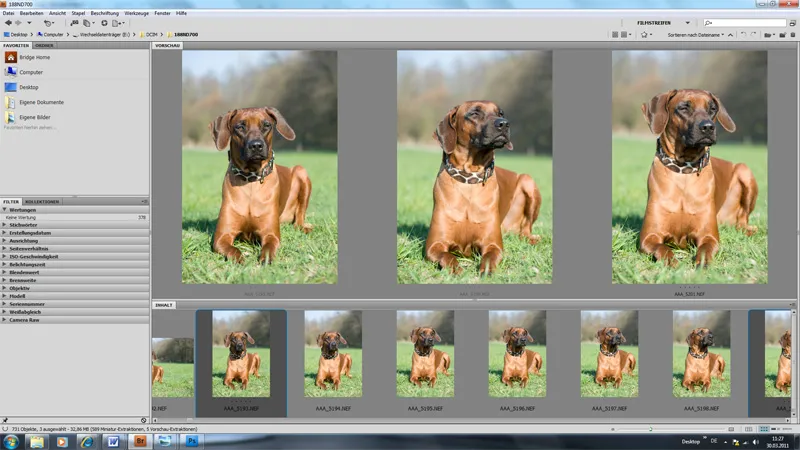
No primeiro visualização no Bridge, o fotógrafo já pode ter uma ideia geral e possivelmente descartar diretamente as imagens que estão desfocadas ou em que o cachorro está de olhos fechados ou algo assim. Como a maioria dos donos de animais não são tão críticos com as imagens quanto nós possivelmente somos, às vezes deixo algumas imagens que pessoalmente não gosto muito "paradas".
Geralmente faço uma clara distinção se são imagens para amantes privados ou para criadores. Na próxima imagem, vemos a Roja, que não tem as orelhas levantadas na imagem da esquerda e tem uma orelha feia para fora na imagem da direita. Isso, é claro, não é uma boa imagem do ponto de vista de um criador. Um amante pode ver isso de forma completamente diferente. O fotógrafo, por sua vez, vai prestar mais atenção à nitidez e à estética da imagem.
Aqui vemos que Roja sabe como se apresentar muito bem. Ela é uma garota muito orgulhosa e uma verdadeira dama Ridgeback. Esta imagem certamente agrada o fotógrafo, o amante e o criador. A imagem ainda está totalmente sem edição:
Meu fluxo de trabalho provavelmente difere muito do seu. Portanto, vou apenas explicar rapidamente como procedo. Eu marco todas as imagens e as abro no Camera RAW (veja a próxima imagem). Certamente, ainda pode haver algo interessante para você.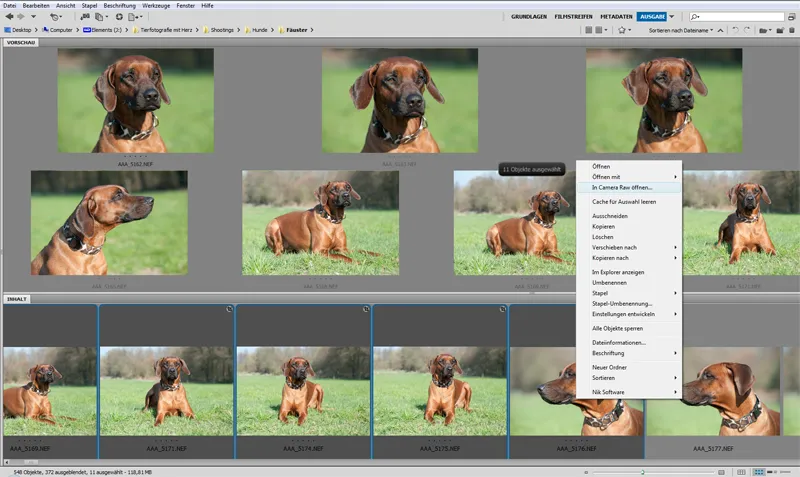
Nesta visualização no Camera Raw, examino cada foto e excluo exclusivamente aquelas que são inutilizáveis ou desnecessárias. Por exemplo, fotos em que o foco não está correto, em que o animal está de olhos fechados ou se há uma foto feia em fotos de movimento. Às vezes, em séries de fotos, algumas fotos semelhantes que apenas ocupam espaço de armazenamento também podem ser descartadas. Cerca de 5-10% das imagens são descartadas durante essa visualização. Às vezes até menos.
Em fotos de grupo com vários animais ou proprietários com animais, mais fotos são descartadas, pois aqui não é apenas um modelo que precisa ser observado, possivelmente é necessário combinar duas fotos. Por favor, observe isso ao selecionar e excluir. Deixe mais fotos, se necessário, com o objetivo de copiar partes úteis posteriormente para outra foto.
Especially when photographing horses, the ears play a crucial role. But cats should also have their ears forward in "perfect" shots and of course dogs should ideally have them "erect". I usually try to pay attention to this during the shoot itself. If there should be a picture that falls into this category, it is usually eliminated during the viewing.
This picture is "unpleasant". The female dog has her ears hanging down ... For expressive shots, she must have her ears set up. The photographer could have saved this shot right away - shame on me!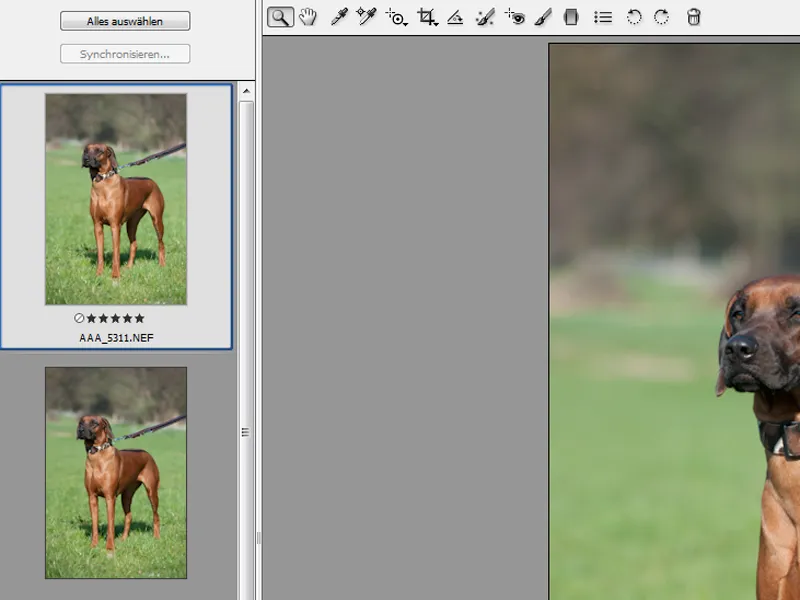
The next step is to already mark "perfect" shots during this review. You can simply rate your favorite photos that you want to further edit later by using asterisks, and then only display these. Probably your workflow will look more like marking only your TOP photos and leaving the rest aside.
As my clients receive all photos, as mentioned, I proceed differently. But no matter if you later edit 10 TOP photos or directly edit 200 photos from your whole shoot using Bridge, the review work is the same.
Now I have selected 2 TOP photos from my shoot that I would like to optimize with you first in Bridge and then in Photoshop. It is a photo outdoors and a photo in the studio.
5. Edição dos dados RAW com Bridge
Vamos lá. Vamos editar uma imagem no formato RAW com o Bridge. Vamos ver como podemos otimizar nossa imagem.
Depois de selecionar suas imagens, você pode abri-las no Camera RAW com um clique direito e acessar a janela mostrada aqui.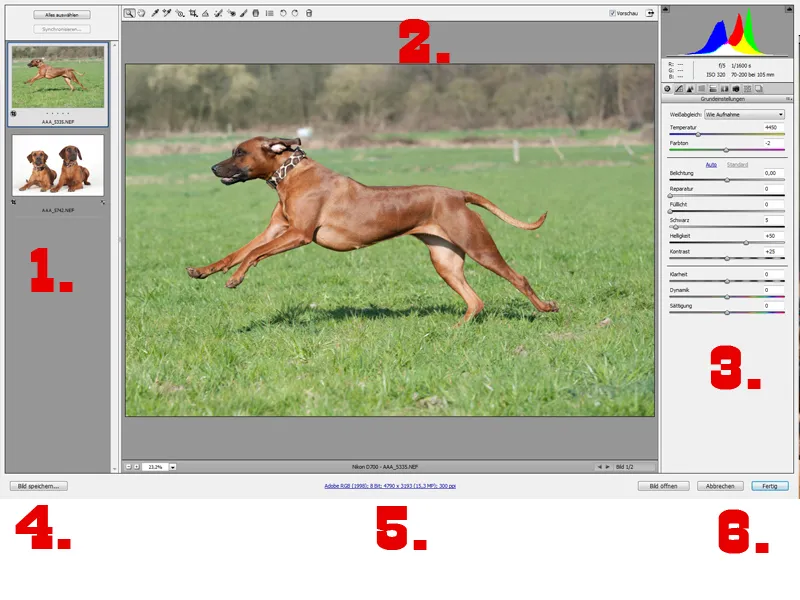
Para explicar:
- Aqui você vê suas fotos que selecionou: Se houver mais de duas fotos, como no meu caso, você pode rolar para baixo. A foto ao ar livre selecionada é exibida no meio em um grande formato. Aqui você também pode verificar perfeitamente o foco novamente.
- Com a barra superior, você pode selecionar suas ferramentas. Aqui eu uso principalmente a ferramenta de recorte para otimizar o corte, ou aumento a imagem, se necessário para afiar.
- Aqui está a barra de edição importante, à qual nos dedicaremos com bastante detalhe em breve.
- Salvar imagem: Aqui você pode salvar todas as imagens marcadas como arquivos JPG, se desejar. Você pode fazer várias configurações aqui.
- Aqui você pode fazer as seguintes configurações para sua imagem: Espaço de cor, profundidade, tamanho após recorte do motivo e resolução.
- Depois de otimizar sua imagem no Bridge, você pode salvá-la ou abri-la no Photoshop para continuar editando.
Agora vamos para a barra de edição no lado direito. O Bridge oferece muitas possibilidades de edição. Com o tempo, você encontrará seu próprio fluxo de trabalho ou o modificará novamente se tiver novas ideias. MAS - muito importante: Experimente sempre algo novo. Meu fluxo de trabalho não é o melhor absoluto. Posso apenas lhe dar algumas dicas úteis que funcionaram para mim e que normalmente uso.
Vamos começar do topo:
Metadados & Histograma:
No topo encontramos o histograma e os metadados. Os metadados nos informam novamente sobre abertura, tempo de exposição, valor ISO e distância focal e lente. Além disso, você encontrará os valores RGB, passando o mouse sobre a imagem.
No histograma, a distribuição de brilho de nossa captura é mostrada por canal. A exibição de sombras e destaques é prática e pode ser ajustada movendo os triângulos para a direita e para a esquerda na exibição.
Na gravação em estúdio, agora ativei exemplarmente o indicador de luzes no canto superior direito. Muito legal de ver: As áreas no papel fotográfico branco que foram fortemente iluminadas (fonte de luz à esquerda e foco no fundo) são marcadas em vermelho como superexpostas. Assim, você pode verificar em suas fotos se há partes parcialmente subexpostas afogando-se ou superexpostas sem mais contornos visíveis.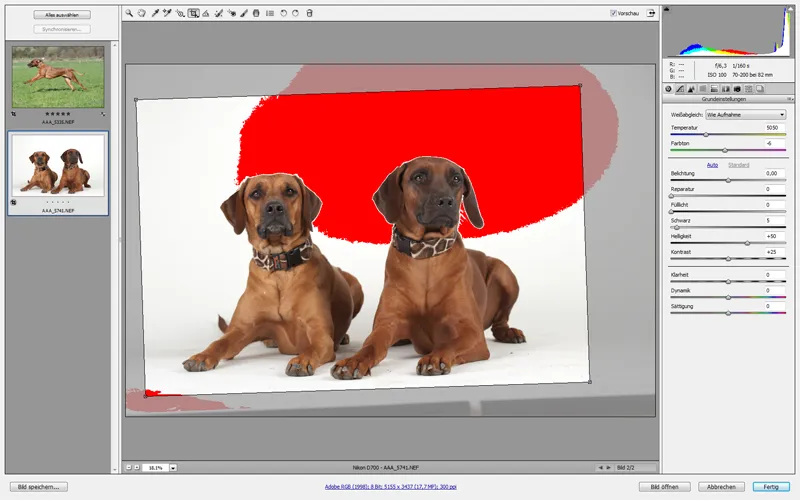
Aqui temos a dificuldade de um tema escuro em um fundo claro. Isso nem sempre pode ser completamente evitado. O importante é que o tema não desbote ou afogue. O fundo branco deve ser branco e será ainda mais iluminado posteriormente. Se deseja corrigir sombras e luzes, você pode fazer isso no menu abaixo.
Balanço de Branco/Temperatura e Matiz
Aqui você pode corrigir seu balanço de branco. Além disso, poderá alterar a temperatura e a tonalidade. Eu raramente mexo no controle de temperatura. No entanto, muitas vezes me falta um pouco de criatividade aqui. Solte sua imaginação! Importante: Através do matiz, você pode remover um certo desequilíbrio entre verde e magenta.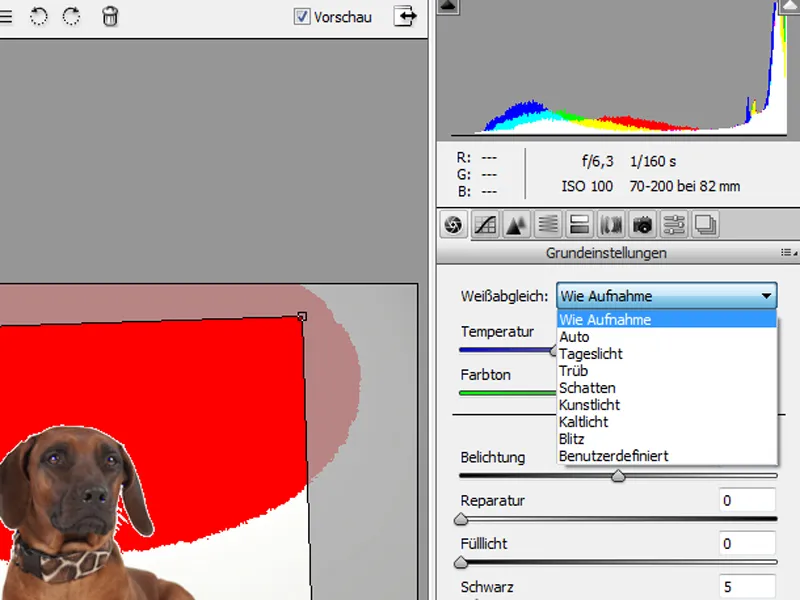
Botões Automático e Padrão
Aqui quero dizer: Mantenha as mãos longe do modo automático. Aqui o Photoshop tenta otimizar o histograma, mas nem sempre em benefício de nossa imagem.
Exposição
Aqui é o lugar certo se deseja corrigir a exposição de sua imagem. Os controles são bastante autoexplicativos. Se tiver muitas sombras ou luzes na imagem, você pode corrigir isso com o controle de exposição ou também com o de reparo. O importante é o resultado que é mostrado diretamente a você. Você ficará surpreendido com o que pode recuperar de fotos "arruinadas".
Em geral, isso deve ser a exceção. Você quer capturar imagens perfeitas sem a necessidade de pós-produção ou correção. Com o tempo, você desenvolverá um sentido para todas as configurações corretas da câmera e saberá instintivamente o que escolher para evitar fotos superexpostas ou subexpostas. Mas, tão espontaneamente como frequentemente precisamos ser na fotografia de animais, às vezes é inevitável precisar recorrer a essa ferramenta se quisermos salvar uma foto realmente incrível.
Exemplo: um grande pasto de cavalos. Não podemos controlar exatamente para onde o cavalo vai correr. Isso muitas vezes depende da sorte. Há luz e sombra no pasto. Além disso, temos nuvens pequenas e grandes no céu, que podem se movimentar rapidamente enquanto o cavalo galopa em nossa direção. Então: você precisa ser rápido na operação de sua câmera! Mas frequentemente não é rápido o suficiente. Ou seja, você precisa aceitar séries de fotos sobre ou subexpostas de vez em quando.
Esse belo Frísio chamado Presunto correu em direção às nuvens. Isso foi o melhor que pude recuperar de uma imagem muito subexposta. Em JPG, a foto teria sido um completo fracasso.

E esse belo Haflinger sempre optava pelo atalho pela sombra, apesar de todos os esforços.
Contraste
Por sinal, costumo aumentar o contraste com frequência! Não hesite em ser um pouco mais audacioso aqui. Não importa que tipo de fotos você tenha - contraste sempre pode ser útil.
Clareza, Dinamismo e Saturação
Clareza e Dinamismo, eu às vezes aumento um pouco por instinto. Em relação à saturação, eu mexo apenas se esse efeito for desejado.
Elementos de Nitidez e Redução de Ruído
Por fim, geralmente acrescento um pouco de nitidez à imagem. Para isso, escolhemos a opção Detalhes.
Para a nitidez da imagem, temos quatro ajustes para otimização à disposição. Você deve visualizar sua imagem em tamanho maior (200-300%), e então ajustar os controles de nitidez para:
• Quantidade: Esse controle ajusta a definição das bordas. Se deseja aumentar a nitidez, desloque a Quantidade para cima.
• Raio: Ajusta a quantidade de detalhes que serão nitidamente desenhados. Fotos muito detalhadas podem exigir uma configuração mais baixa. Para fotos menos detalhadas, um Raio maior pode ser usado.
• Detalhes: Ajusta a quantidade de informações de alta frequência a serem nítidas na imagem, bem como o grau de realce das bordas. Configurações mais baixas focam principalmente nas bordas, removendo assim borrões. Valores mais altos destacam as estruturas da imagem.
• Máscara: Controla uma máscara de borda apropriada. Com uma configuração de zero, todos os elementos da imagem são ajustados com a mesma nitidez. Com uma configuração de 100, quase exclusivamente as áreas próximas às bordas mais fortes são nitidamente desenhadas. Pressione a tecla Alt (Windows) ou Opção (Mac OS) ao ajustar este controle para ver quais áreas são nitidamente desenhadas (branco) e quais são mascaradas (preto).
O Bridge oferece muitas outras possibilidades. Para isso, após um pouco de familiarização, talvez você deva procurar mais leitura para aprofundar o assunto. No entanto, aqui, todas as funções importantes já foram mencionadas. Eu mesmo trabalho exclusivamente com esses pontos. Agora a edição com o Bridge está concluída. Vamos nos dedicar à edição no Photoshop.
6. Edição de fotos com Photoshop: Retoque
Não critique minha desorganização com o Photoshop! Eu sempre trabalho um pouco caoticamente e de forma mais complicada do que outras pessoas. Por favor, não siga este exemplo nesta área de trabalho.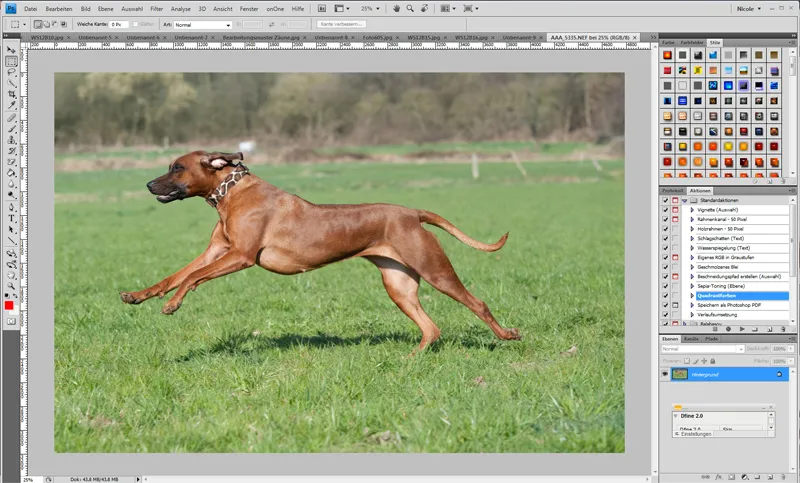
Ajuste de recorte
O que me incomoda primeiro na imagem é o recorte! Eu não trabalhei de forma limpa, pois isso poderia ter sido feito previamente com a ferramenta de recorte no Bridge. Selecionei a ferramenta de recorte e defini para um formato de 2:3 (aqui simplesmente 30 cm x 20 cm com uma resolução de 300 dpi). Agora recorto uma área menor ao redor do cachorro e giro a janela antes de recortar, para deixar o horizonte reto.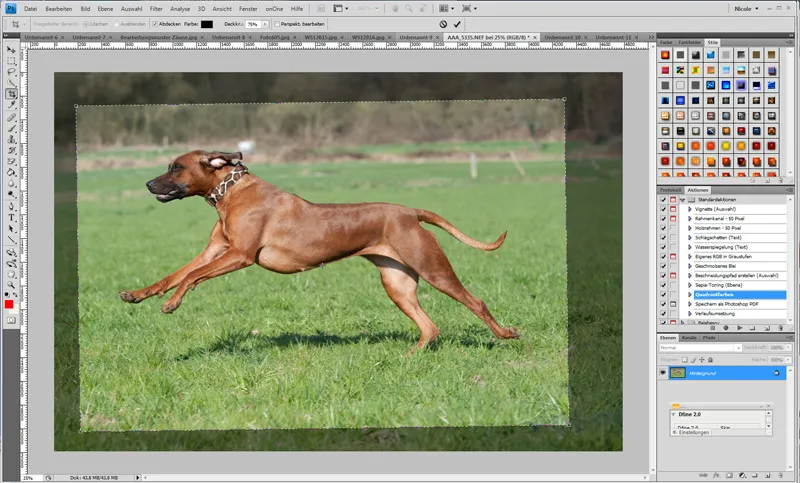
Nitidez
Muito melhor agora. Vou dar mais uma afiada, especificamente com o Filtro de nitidez> Nitidez seletiva. O ideal é focar nos olhos do seu modelo para ver até onde é seguro intensificar a nitidez! Com o tempo, você pega o jeito!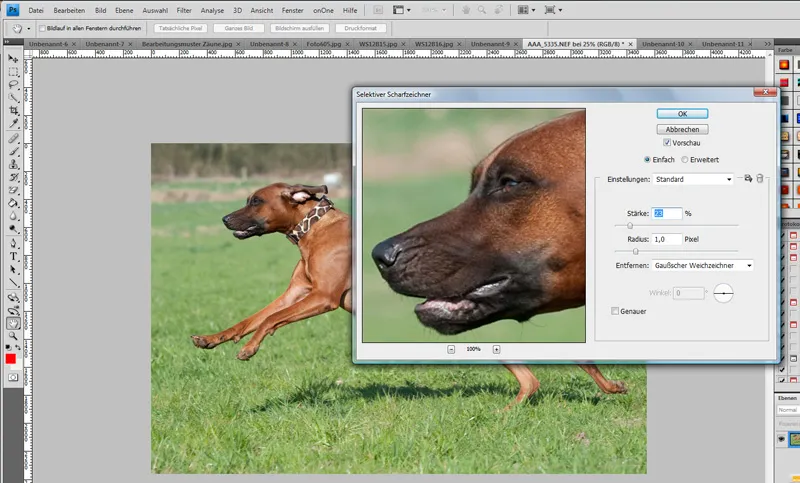
Edição de fundo
Para editar o fundo, muitas vezes uso o Carimbo clone. No entanto, evito sempre carimbar em rostos. Na modelo em si - contanto que não envolva contornos, costumo usar muito o Pincel de recuperação. Veja o que funciona melhor para o seu problema.
Primeiro, faça uma cópia da sua camada de fundo e adicione uma máscara de camada. Agora começamos a remover elementos indesejados do fundo da nossa imagem usando o Carimbo clone. Cercas, lixeiras etc. Com o Carimbo clone, você seleciona, pressionando a tecla Alt, uma área de onde deseja copiar. Para remover aquela mancha branca feia atrás de nossa cadela, basta selecionar uma área nos tons de marrom à direita da mancha. Trabalhe com um pincel macio e com menos opacidade, vá para áreas diferentes e pinte sobre a "mancha", até que ela desapareça e não pareça "copiada". Se sem querer copiar algo que não deve ser copiado, restaure com o pincel preto na máscara de camada.
Aqui eu empurrei a máscara para baixo, para que você veja o antes/depois.
Retoque de beleza
Agora vamos para os ajustes finos e edição de uma foto de estúdio. Novamente, o que me incomoda aqui é o recorte - copio os cachorros para uma imagem totalmente branca em 30x20 cm e os coloco no centro. Muito melhor! Ainda temos transições desagradáveis e gostaríamos de ter um fundo totalmente branco para as nossas cadelas. Mas também precisamos de um pouco de retoque de beleza para nossas duas fofinhas!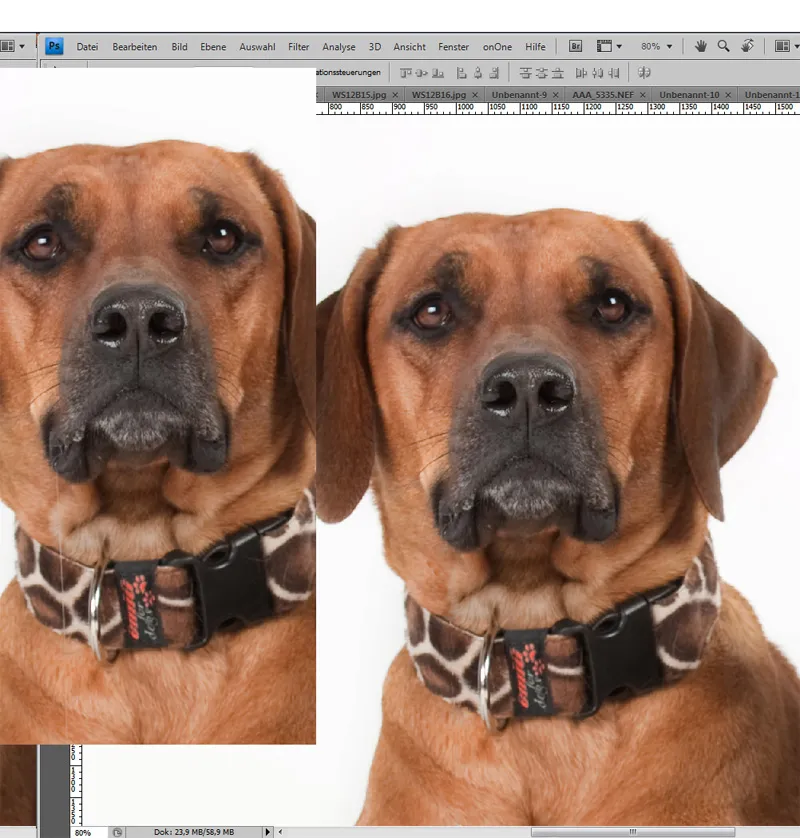
Retirei a longa linha de saliva, utilizando um Carimbo clone muito fino e no pelo utilizei o Pincel de recuperação. Além disso, há cabelos na fivela preta da coleira, que também retoquei com o Carimbo clone. O pequeno fio branco nos olhos foi removido novamente com o Pincel de recuperação.
Edição de fundo no estúdio
Há muitas maneiras de clarear o fundo, como queremos fazer neste caso. Uma que uso com muita frequência é o simples clareamento. Imagem>Correções>Luminosidade. Tudo isso, obviamente, em uma nova camada com uma máscara de camada. Agora clareio a imagem até obter um fundo completamente branco. Voilà. Agora meus cachorros também estão bem brancos.
Agora posso ter dois benefícios em um só. Posso trabalhar meus cachorros na máscara de camada; fiz isso em 20 segundos. Mas também, se tiver um cão branco e um preto, posso passar sobre o cão escuro com menos opacidade para clareá-lo um pouco! Apenas como uma dica... De uma perspectiva distante, parece bom agora, mas ao rolar a página vejo algo muito desagradável entre meus cachorros!
Sejam cabelos ou sujeira, tudo isso deve desaparecer! Dê uma olhada de perto no seu modelo e procure por cabelos fora do lugar ou outras imperfeições. Tudo isso deve sumir! Aqui usamos novamente o Pincel de correção e a Ferramenta Carimbo clone.
Olhos nítidos, pelagem bonita
Vamos agora para o toque final: Vamos adicionar um pouco mais de força, expressão e especialmente nitidez à imagem. Crie uma nova camada e escolha o filtro Passa-alta. Agora, selecione um raio onde os olhos e os cabelos se destacam. Ajuste o controle deslizante para isso um pouco. Após aplicar, ajuste a camada para Luz suave e não esqueça da máscara de camada. Agora ajuste-a para preto. Pois queremos realçar apenas as áreas da imagem que devem ter esse efeito. Escolha um pincel suave com uma opacidade entre 30-50% e passe conforme necessário sobre olhos e pelos.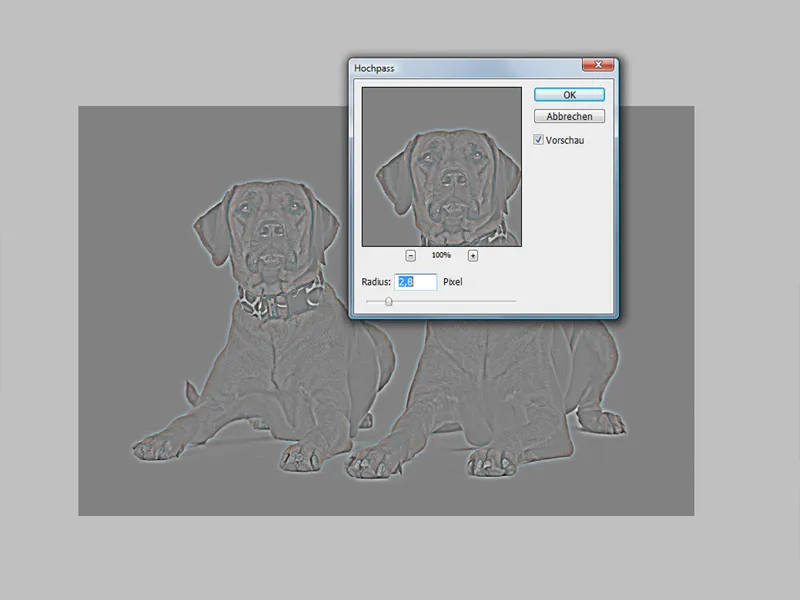
Você verá que os olhos ainda se destacam um pouco aqui. Você pode, é claro, intensificar ainda mais e trazer a pelagem à vista com muito contraste. Você também pode clarear um pouco os olhos com a ferramenta Dodge Tool.
Eu também aplico esse efeito em retratos de seres humanos. Assim, os olhos e cabelos ficam muito bonitos em destaque!
Aqui temos novamente uma imagem Antes/Depois. Você verá que é apenas uma otimização leve. Agora, vamos dar uma olhada em mais opções de edição e alguns efeitos especiais graças a programas úteis do Photoshop!
7. Edição de imagens com Photoshop: Filtros PS/Nik & OnOne
O PSD-Tutorials.de oferece muitos destaques - seja estilos, ações ou pincéis. Aqui, qualquer um pode se divertir criativamente! Mas além desses recursos fantásticos, eu também trabalho com outros dois programas, infelizmente não muito baratos. Talvez como uma alternativa para você, se gosta de trabalhar de forma criativa e quer dar mais vida às suas imagens.
Por um lado, eu uso o Nik Software (Color Efex Pro e Silver Efex) e, por outro lado, aproveito três recursos do OnOne. Muito útil é o programa PhotoFrame! Você pode adicionar molduras maravilhosas às suas imagens e se divertir criativamente com incríveis figuras e fundos. FocalPoint e PhotoTools também são ótimos programas desta série.
Na maioria das vezes, eu finalizo minhas imagens editadas com essas ferramentas. O toque final, por assim dizer. Se agrada ou não, é uma questão de gosto. Aqui está um exemplo:
Aplicação do Filtro Nik Color Efex Pro>Darken/Lighten Center:
Aplicação da Ação PSD-Tutorials.de Intensificar Cores:
Aqui temos humanos ... Aqui foi utilizado um elemento dos PhotoFrames da OnOne e o software Red Giant para efeitos de contraluz.
8. Edição de imagens com Photoshop: Design de Imagem criativo/Composições
Sua imaginação não tem limites ao editar suas imagens. Eu prefiro não explicar pela centésima vez em detalhes como extrair um cavalo no campo ou como criar uma bela colagem a partir de duas imagens. Você pode ler centenas de vezes sobre a criação de composições nas séries de tutoriais desta página. Por isso, para encerrar, deixo aqui apenas três pequenas ideias. Infelizmente, muitas vezes me falta tempo para experimentar e descobrir novos caminhos.
Colagem simples com transições suaves:
Molduras & Fontes:
Efeito preto e branco e colorido como colagem: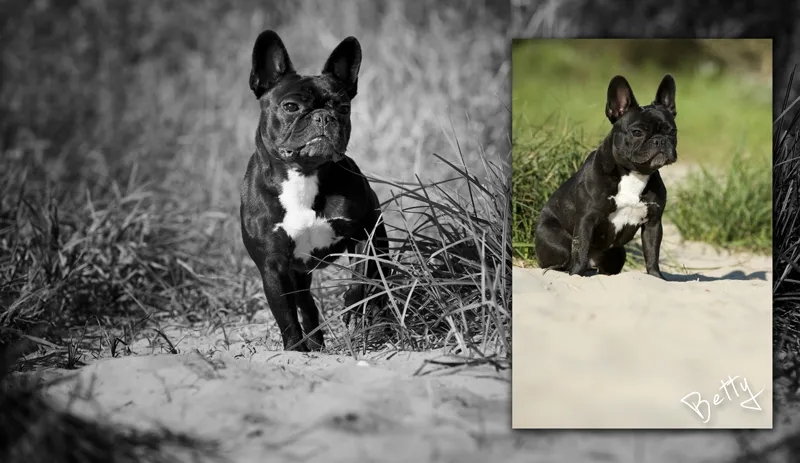
Aqui o software Red Giant foi usado para os efeitos de luz. A bela textura de modelo vem dos PhotoFrames da OnOne.
Como sempre, espero que tenha gostado do tutorial. A edição de imagens é um assunto muito complexo e enche livros inteiros. Espero que ter dado uma olhada no meu fluxo de trabalho de edição tenha ajudado um pouco e talvez tenha fornecido algumas ideias agradáveis de como você pode otimizar ainda mais suas imagens no futuro.
Muito obrigado por ler esta parte do tutorial!
Nicole Schick
www.tierfotografie-mit-herz.de